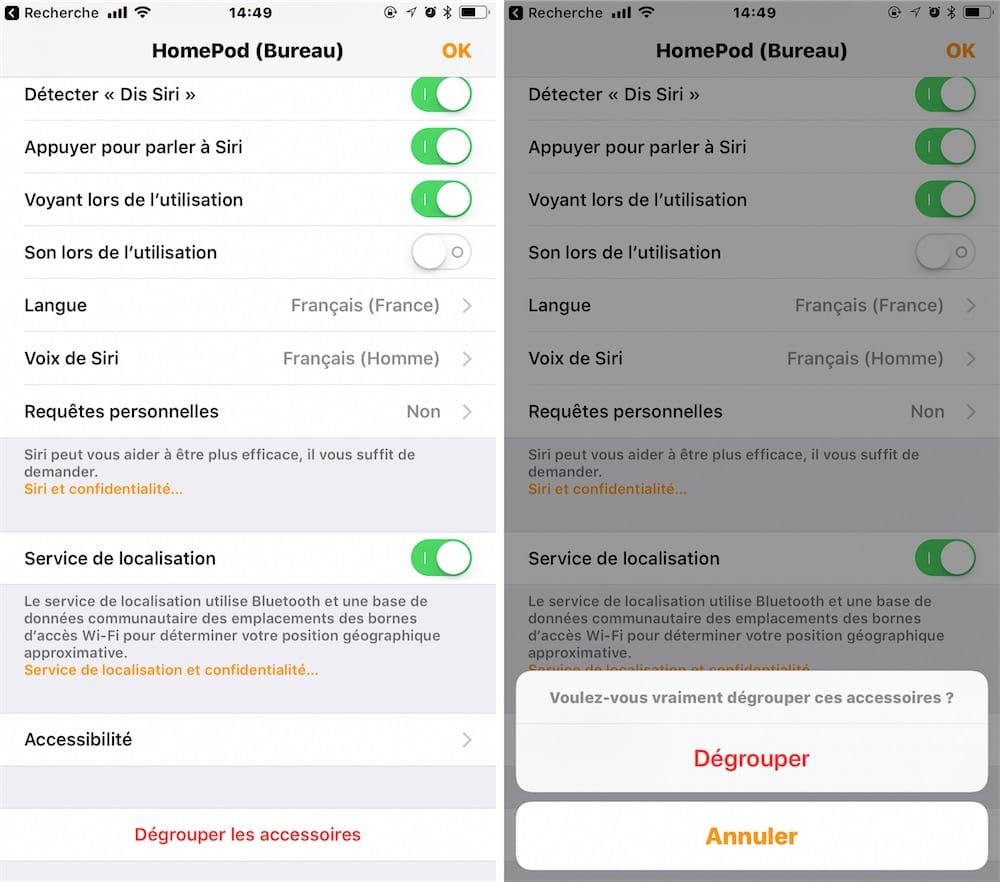Vous n’avez pas un, mais deux HomePod ? Vous pouvez créer une paire stéréo de HomePod. Après avoir configuré le premier HomePod, approchez votre iPhone ou votre iPad de votre deuxième HomePod. L’assistant de configuration apparaît une deuxième fois, et vous propose de lier vos deux enceintes.
Touchez le bouton Utiliser comme paire stéréo, puis choisissez G - À gauche si le deuxième HomePod est placé à gauche du premier, ou D - À droite s’il est placé à droite. La configuration reprend ensuite son cours, avec l’activation de Siri et le transfert de vos réglages, mais saute le réglage des requêtes personnelles, commun à la paire.
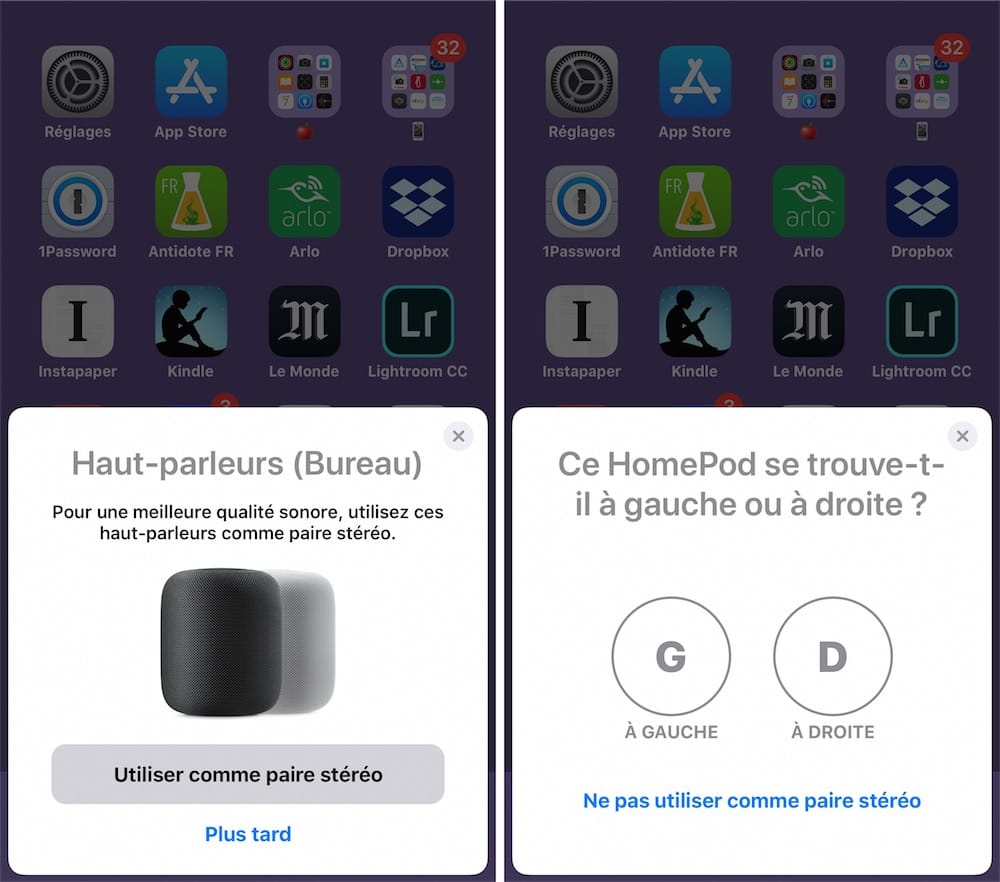
La configuration achevée, vos deux HomePod apparaissent comme une paire dans l’application Maison. Les deux joueront de la musique ensemble, mais vous pouvez contrôler le volume et la lecture depuis l’un ou l’autre, et seul le HomePod configuré en premier répondra à vos requêtes Siri.
Si vous avez configuré vos HomePod séparément, mais souhaitez finalement les combiner ? Rendez-vous dans l’application Maison, puis appuyez sur l’icône de l’un des deux HomePod. Touchez Création d’une paire stéréo…, puis l’icône du deuxième HomePod.
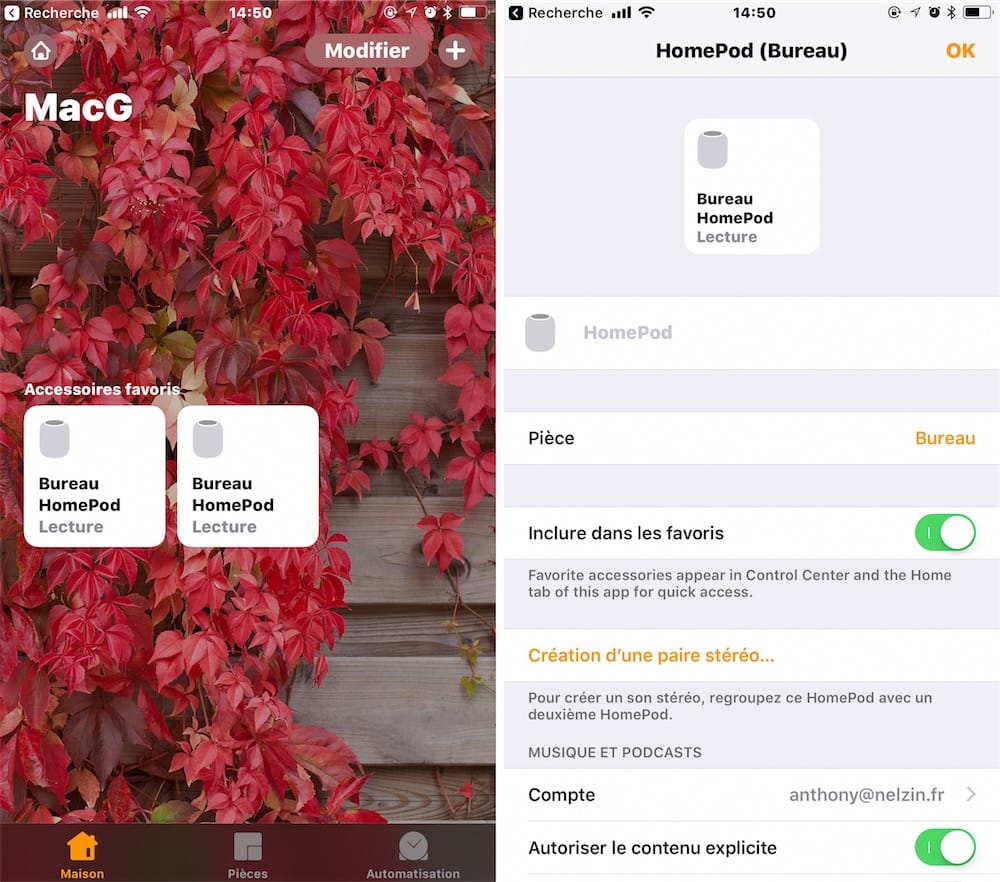
Vérifiez que le canal stéréo gauche a bien été attribué au HomePod situé à gauche en touchant l’icône HomePod — G. Si le petit « blip bloup » sort bien sur le HomePod de gauche, vous avez fini. S’il sort sur le HomePod de droite, touchez l’icône fléchée pour inverser la position des HomePod.
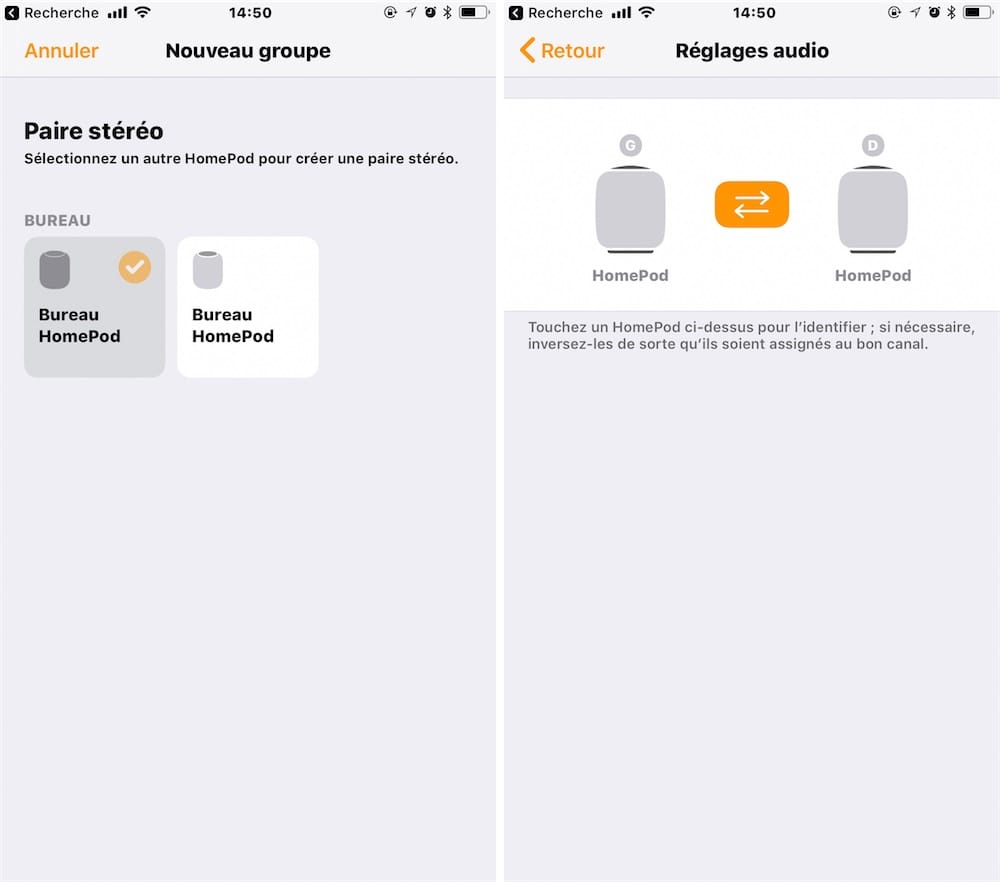
À l’inverse si vous souhaitez casser l’association entre deux HomePod, ouvrez l’application Maison, puis appuyez sur l’icône de la paire. Défilez vers le bas, puis touchez le bouton Dégrouper les accessoires. Vous retrouverez alors deux HomePod séparés.